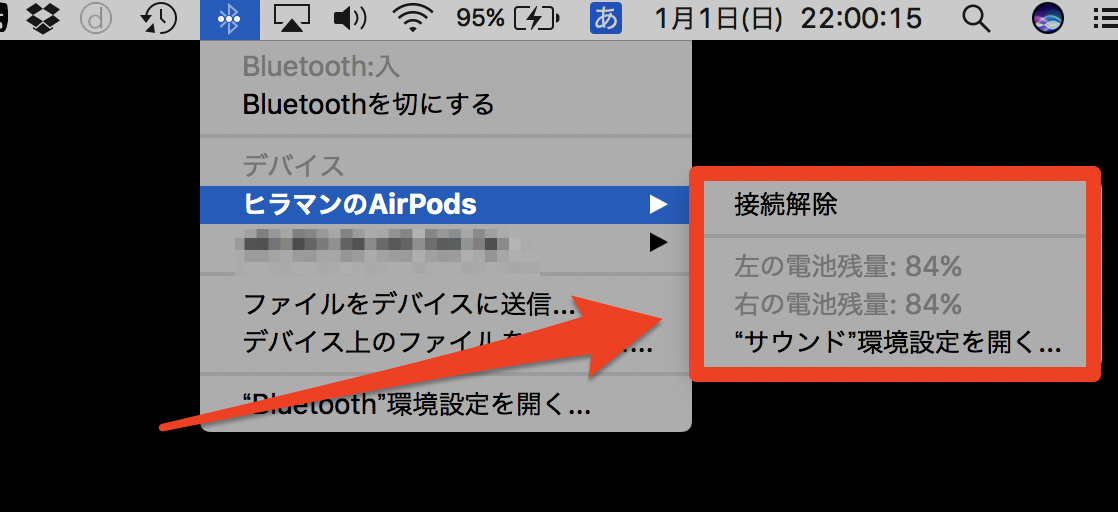Mac操作の便利機能のひとつ「ホットコーナー」をご存知でしょうか
デスクトップ画面の隅にカーソルを持っていくと、あらかじめ決めておいたMacの操作ができる機能です
当初は、
「そんな使わなくね?」
と思ったのですが、使ってみたら使ってみたで便利なんですよね〜。特に“Macをマウスで操作する方”は「ホットコーナー」を使ってみるとその快適さに感動を覚えるはず!
本日は、Macの便利機能のひとつ「ホットコーナー」の設定方法を紹介します
Contents
「ホットコーナー」を設定する
- 「システム環境設定」➞「デスクトップとスクリーンセーバ」を選択
- 「スクリーンセーバ」を選択
- 「ホットコーナー」を選択
- ここで四隅の操作を割り当てることができる
①「システム環境設定」➞「デスクトップとスクリーンセーバ」を選択

②「スクリーンセーバ」を選択

③「ホットコーナー」を選択

④ここで四隅の操作を割り当てることができる

上記画像のとこまできたらあとは自分の好きな操作を四角に割り当てるだけ。割り当てられる操作の内容は決められたモノからの選択となるが、Macを操作するうえでは便利なモノばかり
ちなみに「システム環境設定」➞「Mission Control」➞「ホットコーナー」からでも同じホットコーナーの設定にいくことができる
四隅に割り当てられる操作
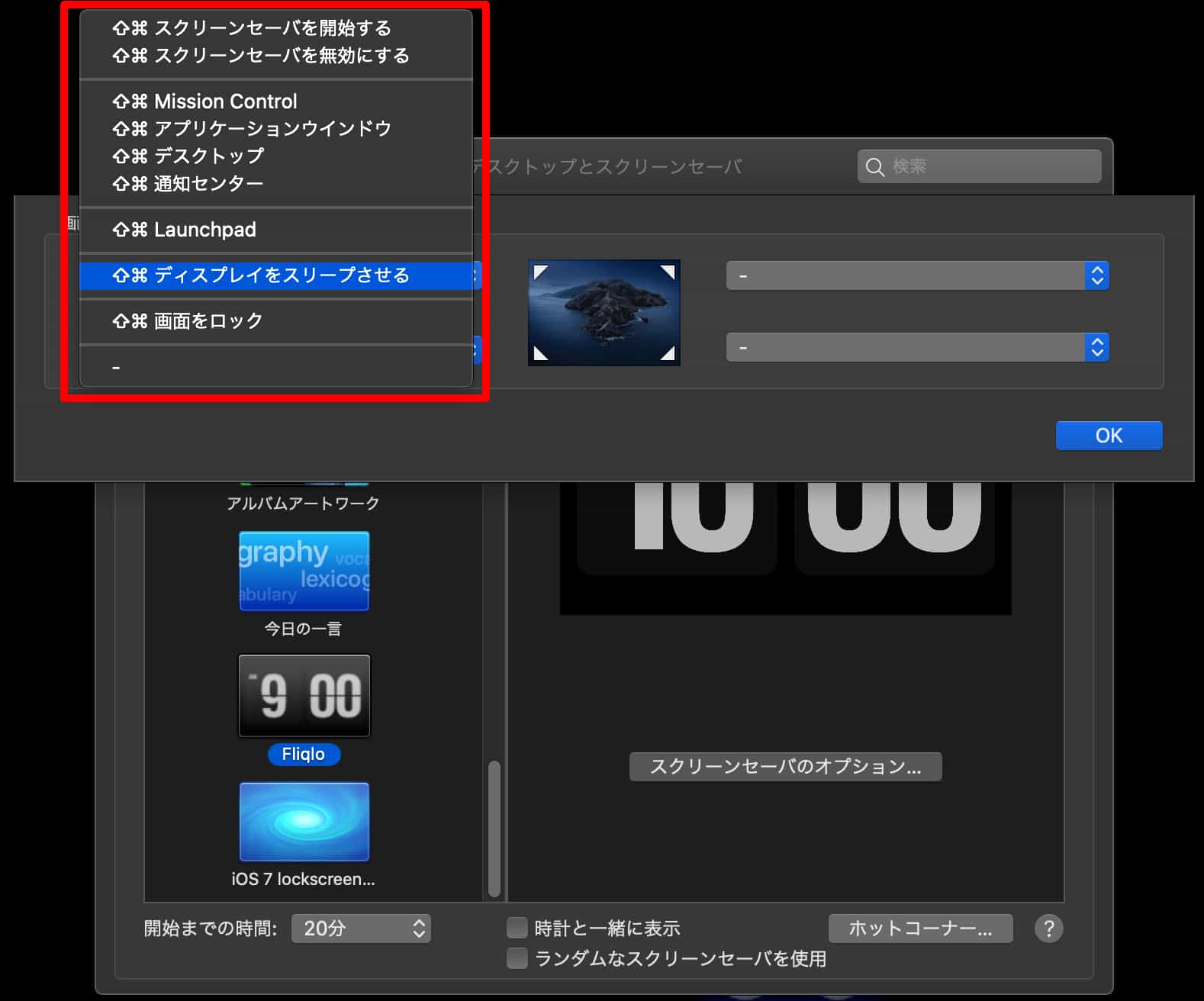
「ホットコーナーには”どんな操作”を割り当てることができるの?」
そう。四隅に割り当てることができるのは決まった操作のみだ。割り当てられる操作の一覧が下記のとおり
- スクリーンセーバを開始する
- スクリーンセーバを無効にする
- Mission Control
- アプリケーションウインドウ
- デスクトップ
- 通知センター
- ディスプレイをスリープさせる
- 画面をロック
ぼくは「左上」に「ディスプレイをスリープさせる」を設定している
職場や自宅でMacから離れるときに同僚や家族のに、Macのディスプレイを操作させたくない見せたくないので、「スリープ」させている
ディスプレイをスリープさせると、”画面ロック”もかかるので安心して席を離れることができる
本来、スリープや画面ロックにさせるためにはディスプレイの「」をクリックして、「スリープ」や「画面ロック」をクリックする必要がある
その操作をカーソルひとつで「左上」に持っていくだけでスリープ状態にできるのはすごく便利
まずは1回でいいから”ホットコーナー”を使ってみるといい
本当にコレ
“ホットコーナー”の存在は知っていたけど、「決められた操作しか割り当てられないのって微妙じゃね?」とか思っていたが、まったくそんなことない
ぼくはまだ「左上」のスリープぐらいしか設定していないが、それだけでMacライフが少し変わったと言ってもいい
Macを使っている人は少なからず”効率的に作業がしたい”と思っている人が多いと思うので、まずは騙されたと思って1回でいいからホットコーナーを使ってみてはいかがだろうか
想像してるよりはホットコーナーはかなり便利な機能ですよ